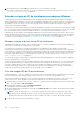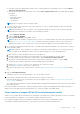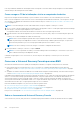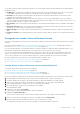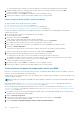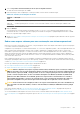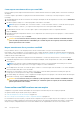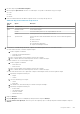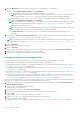Users Guide
Você pode encontrar as seguintes ferramentas clicando no ícone central na parte superior da tela inicial da Dell em um destino BMR de
inicialização no URC:
● Far Manager. Essa ferramenta é semelhante ao Windows Explorer. Ela oferece uma maneira de procurar arquivos no servidor até
concluir a BMR e instalar um sistema operacional com a própria função de navegação, como Windows Explorer.
● Chromium. Esse navegador tem fonte aberta para o Google Chrome™ e permite navegar na Internet em um servidor com um
controlador de rede carregado por meio do URC.
● PuTTY. Essa ferramenta é um emulador de terminal de fonte aberta. No contexto de uma BMR Rapid Recovery, isso permite se
conectar a um dispositivo de armazenamento NAS que não inclui uma interface de usuário. Esse recurso poderá ser necessário se você
quiser restaurar de um arquivo e o arquivo estiver em um NAS.
● Bloco de Notas. Como em um sistema operacional Windows, essa ferramenta permite digitar notas não formatadas e exibir arquivos
de log.
● Gerenciador de Tarefas. Como em um sistema operacional Windows, essa ferramenta permite gerenciar processos e monitorar o
desempenho do servidor enquanto a restauração estiver em progresso.
● Editor do Registro. Como em um sistema operacional Windows, essa ferramenta permite alterar o Registro do sistema do destino
BMR.
● Prompt de comando. Essa ferramenta permite executar comandos no destino BMR fora do URC até você instalar uma interface de
usuário.
Carregar drivers usando o Universal Recovery Console
Esse recurso permite adicionar os drivers que não foram incluídos na imagem ISO, mas são necessários para uma bare metal restore bem-
sucedida.
Essa tarefa é uma das etapas do Como executar uma restauração “bare metal” em máquinas Windows na página 248. Faz parte do
processo de Como usar o Universal Recovery Console para uma BMR na página 254.
Ao criar um CD de inicialização, você pode adicionar drivers necessários à imagem ISO. Depois de inicializar a máquina de destino, você
também pode carregar drivers de armazenamento ou de rede de dentro do Universal Recovery Console (URC).
Se você estiver restaurando em um hardware diferente, precisará injetar os drivers de controlador de armazenamento, RAID, AHCI,
chipset e outros drivers se eles não estiverem no CD de inicialização. Esses drivers permitem que o sistema operacional opere com
sucesso todos os dispositivos em seu server de destino depois que o sistema for reiniciado após o processo de restauração.
Execute as etapas de um dos procedimentos a seguir para carregar drivers usando o URC:
● Carregar drivers no Universal Recovery Console usando mídia portátil na página 255
● Como carregar um driver no URC usando o Chromium na página 256
Carregar drivers no Universal Recovery Console usando mídia portátil
As seguintes tarefas são pré-requisitos para este procedimento.
● Criar uma imagem ISO do CD de inicialização na página 252
● Como transferir a imagem ISO do CD de inicialização para a mídia na página 253
● Como carregar o CD de inicialização e iniciar o computador de destino na página 254
Execute o procedimento a seguir para usar um dispositivo de mídia portátil para carregar drivers no Universal Recovery Console (URC).
1. Em uma máquina conectada à Internet, baixe os drivers do site do fabricante para o servidor e descompacte-os.
2. Compacte cada driver em um arquivo .zip, usando um utilitário de compressão adequado (por exemplo, WinZip).
3. Copie e salve o arquivo .zip dos drivers em um dispositivo de mídia portátil, como, por exemplo, uma unidade USB.
4. Remova a mídia da máquina conectada e insira-a no server de destino de inicialização.
5. No servidor de destino, carregue o CD de inicialização e inicie a máquina.
A tela inicial da Dell é exibida.
6. Para iniciar o URC, clique no ícone da Dell.
O URC é aberto na guia do Gerenciador de driver do CD de inicialização.
7. Expanda a lista Outros dispositivos.
Essa lista mostra os drivers que são necessários para o hardware, mas que não estão incluídos no CD de inicialização.
8. Clique com o botão direito em um dispositivo da lista e, em seguida, clique em Carregar driver.
9. Na janela Selecionar modo de carregamento do driver, selecione uma das opções a seguir:
● Carregar pacote de driver único (o driver será carregado sem verificação de suporte do dispositivo
Recuperar dados
255